当我们阅读完某封电子邮件但不想删除时,除了可以能直接留在收信匣之外,有些人会选择将邮件封存起来,之后要用到时再回去找,但如果你使用 iPhone 邮件 App 的话,可能会发生找不到 iPhone 封存邮件在哪里的问题。
因此,本篇教学除了会告诉你 iPhone 封存邮件位置之外,也会教你如何将 iPhone 封存邮件復原以及怎么建立封存收信匣。
本文内容目录
- iPhone 封存邮件在哪里?
- 如何将 iPhone 封存邮件復原到收信匣?
- 如何建立 iPhone 封存信箱?
iPhone 封存邮件在哪里?
要在 iPhone 邮件 App 封存邮件相当简单,只要在「收件匣」里针对某一封电子信件向左滑动,点选「封存」即可,或者也能向左滑动到底,这样也能立即将 iPhone 邮件封存。
但很多人想知道 iPhone 封存邮件在哪里,因为有时会不小心将某些重要邮件封存起来,而通常 iPhone 封存邮件会直接储存到邮件 App 的「封存」这个分类夹里。,但如果没有看到「封存」信箱的话,可以参考下方教学帮你找回 iPhone 封存邮件。
- 开启 iPhone 内建的邮件 App,点选左上角「信箱」。
- 往下滑,点进「所有邮件」。

- 我们收到的所有 Email 电子邮件都会显示在这里面,其中也包含已封存的邮件,现在你可以直接在最上方的「搜寻」栏位输入关键字快速寻找被你封存的电子邮件!不用一封一封慢慢找。

如何将 iPhone 封存邮件復原到收信匣?
想将 iPhone 封存邮件復原的话也很简单喔!可以先点进「封存」收信匣里或者依照上方教学的方法到「所有邮件」里找到已封存的邮件,然后依照以下步骤復原:
- 在你想復原的 iPhone 已封存邮件上点选右上角的「编辑」。
- 勾选你想復原的封存邮件,按底部的「搬移」。

- 点选「搬移 N 封邮件⋯」。
- 选择「收信匣」,这样就能将 iPhone 封存邮件復原到收信匣里面了。

如何建立 iPhone 封存信箱?
如果你是在 iPhone 邮件里加入 Gmail 帐号,那当你封存邮件后,它预设会将已封存邮件储存到「所有邮件」里,如果你觉得这样很难找,希望之后封存的邮件都能自动转存到「封存」这个分类匣里的话,可以参考下方操作步骤建立一个 iPhone 封存信箱,这样你之后封存的邮件都能在「封存」分类里找到。
- 开启 iPhone 内建的「设定」>「邮件」。
- 点选「帐号」。

- 点选你的 Email 电子邮件地址。(建议选择 Gmail 才能)
- 点选「帐号」。

- 点选「进阶」。
- 点选「封存信箱」。

- 选择「封存」。
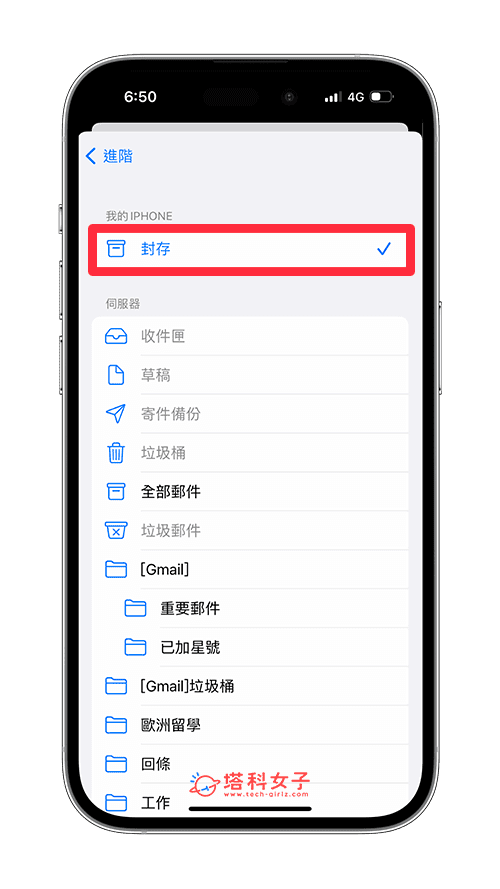
- 这步骤很关键,一定要点到上一页 > 上一页,按「完成」,这样才能储存变更。

- 透过上述步骤建立 iPhone 封存信箱后,现在你所封存的电子邮件都会自动转存到「封存」这个分类信箱里,但之前封存的就不会出现。

总结
如果你找不到 iPhone 封存邮件在哪里,那可以参考本篇教学的方法到「所有邮件」里寻找封存邮件,此外,我们也可以轻鬆将封存邮件復原 iPhone 收信匣唷!


还没有评论,来说两句吧...